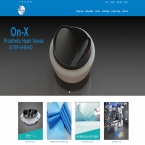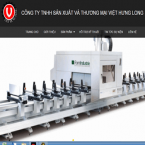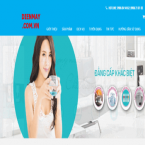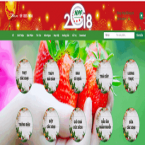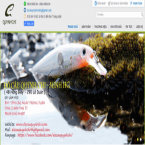- Kiểm tra tên miền trước lúc đăng kýCheck domain, kiểm tra tên miền, tìm kiếm tên miền trước đăng ký.
- Chuyển tên miền về Tân TiếnChuyển tên miền về 3ts.vn để quản trị tốt hơn, an toàn, dễ sử dụng, cập nhật IP nhanh
- Bảng giá GeoTrust SSLKhoá bảo mật Geo Trust an toàn cho website, truy cập an toàn, tin cậy cho trình duyệt
- Bảng giá Symantec SSLKhoá bảo mật Symantec an toàn cho website, truy cập an toàn, tin cậy cho trình duyệt
- Bảng giá Comodo SSLKhoá bảo mật Comodo an toàn cho website, truy cập an toàn, tin cậy cho trình duyệt
- Sửa máy tính onlineSửa máy tính online | sửa máy tính qua mạng | dịch vụ sửa máy tính online | cài máy tính online
Tin tức - Giới thiệu
Hướng dẫn gỡ lỗi website bị virus Reported Attack Site

Sửa lỗi website bị cảnh báo virus
Đa phần khi xẩy ra lỗi cảnh báo là do Server / hosting mà quý khách đang sử dụng đang có shell (mã độc) nên bị Google blacklist. Quý khách vui lòng kiểm tra mã độ trên code ( mã nguồn ) website.
Kỹ thuật 3ts.vn gửi quý khách thêm hướng dẫn xử lý như sau
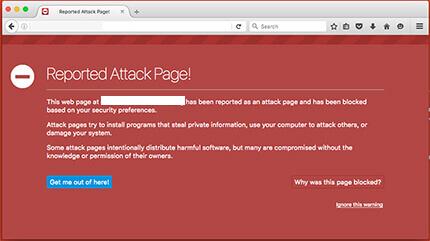
I. NGUYÊN NHÂN
1. Website của quý khách đã bị nhiễm một loại mã độc nào đó được công cụ chẩn đoán của Google là: Google Safe Browsing tìm thấy.
2. Website của quý khách được thông báo với Google là có nội dung không lành mạnh.
Về vấn đề website bị chèn mã độc, hiện nay có 1 loại virus và các biến thể của nó có chức năng như 1 keylogger khi nhiễm vào máy tính của các webmaster, loại virus này có chức năng lưu lại hoạt động của bàn phím nhằm đánh cắp mật khẩu, đặc biệt là các account FTP, Cpanel, Email. Chúng tự động tìm tất cả các file có tên index.php, index.html, default.aspx, default.asp… trên máy tính của nạn nhân và trên host bằng account FTP đã thu thập được sau đó tự động chèn thêm code load iframe tới đường link có chứa virus. Những trường hợp này đều bị bot của Google phát hiện ra và liệt vào danh sách domain blacklist.
Với host Cpanel 11 có chức năng "Virus Scanner" rất hiệu quả, quý khách nên tiến hành quét các file trên host, nếu báo có virus hay malware, hãy tiến hành xử lí ngay.
II. CÁCH KIỂM TRA VÀ GỠ BỎ MÃ ĐỘC TRONG CODE
1. Cài đặt chương trình diệt virus và upgrade lên phiên bản mới nhất, và quét lại toàn bộ máy tính.
2. Kiểm tra các file có name index.* , Default.* trên host và tìm ra code chứa nội dung iframe loại bỏ nếu cảm thấy nghi ngờ.
Tham khảo Google search các đường link chứa trong iframe đó, để biết thông tin chi tiết và cách xử lý.
Link check online: http://sitecheck.sucuri.net/scanner/
3. Sau khi chắc chắn máy tính không còn nhiễm virus nữa, quý khách bắt đầu đổi toàn bộ info hosting, email, ftp account… hoặc có thể dùng một máy tính khác ko có virus để đổi mật khẩu.
III. CÁCH GỠ BỎ CẢNH BÁO BẰNG GOOGLE WEBMASTER TOOL
Sau khi code website sạch mã độc. Để gỡ bỏ bảng cảnh báo của Google, Quý khách thực hiện như sau:
1. Đăng nhập http://www.google.com/webmasters/tools
2. Add domain bị cảnh báo vào Webmaster Tools.
3. Làm theo hướng dẫn của Google để xác thực domain đó là của Quý khách.
- Meta Tag: Chèn đoạn mã do Google cung cấp vào file index/default sau đó nhấn Verify.
- HTML File: Quý khách cần tạo file xác thực như yêu cầu sau đó upload lên host (thông thường là public_html) và nhấn Verify.
4. Trên phần Dashboard, chọn site Quý khách yêu cầu kiểm tra.
5. Tại trang Overview click vào "Request a review" để gửi yêu cầu xem xét lại, thời gian xem xét thông thường mất 1-2 ngày. Sau khi xem xét nếu Google không phát hiện mã độc ở site của quý khách thì mặc nhiên cảnh báo sẽ được gỡ bỏ ngay sau đó.
Sau thời gian xem xét nếu phát hiện còn mã độc, Google sẽ báo báo cho quý khách biết cụ thể liên kết (URL) bị nhiễm và loại mã độc. Quý khách nên thực hiện loại bỏ các mã độc đó ngay lập tức và nhấn "Request a review" lần nữa để Google xem xét lại và gỡ bỏ cảnh báo.
IV. CÁCH GỠ BỎ CẢNH BẢO BẰNG CÁCH THÔNG BÁO CHO GOOGLE VỀ TÌNH TRẠNG WEBSITE CỦA QUÝ KHÁCH
1/ Truy cập vào http://www.google.com/safebrowsing/report_error/?tpl=mozilla
2/ Nhập địa chỉ website của quý khách và gửi 1 thông báo bằng tiếng Anh rằng website của Quý khách không chứa mã độc hoặc chứa nội dung lừa đảo. 1 đến 2 ngày sau sẽ có kết quả
V. CÁCH GỠ BỎ CẢNH BÁO BẰNG stopbadware.org
Sau khi đã diệt virus và tháo mã độc ra khỏi website hoàn toàn. Quý khách làm tiếp các bước sau:
1/ Nhập domain cần xử lý và Search
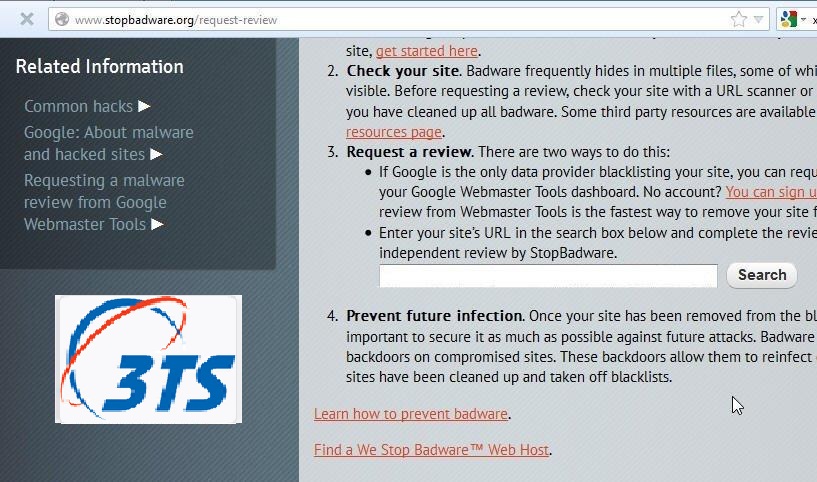
2/ Nhập email xác nhận và Submit
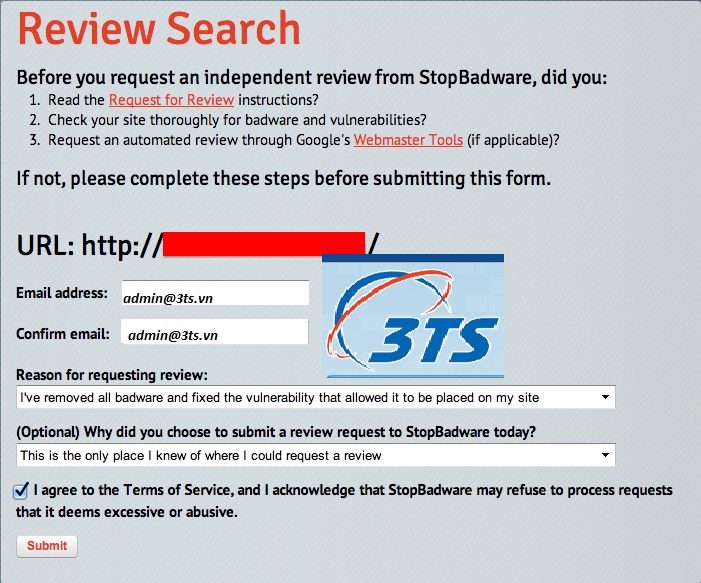
Sau khi bạn gửi thông tin này, website của bạn sẽ không còn cảnh báo sau 3 đến 7 ngày.
Thông tin cần biết
Câu hỏi thường gặp
Hướng dẫn bằng video
CÔNG TY CỔ PHẦN ĐA PHƯƠNG TIỆN TÂN TIẾN
Giấy phép kinh doanh số: 010303609530 do Sở kế hoạch và đầu tư Thành phố Hà Nội cấp ngày 17 tháng 03 năm 2009
Mã số cấp phát domain Bộ thông tin truyền thông cấp 3ts.vn : 114071
Địa chỉ đăng ký thuế: P402 số nhà 99 đường Hoàng Văn Thái, Phường Khương Trung, Quận Thanh Xuân, Hà Nội.
VPGD1: Phòng 402, C3 cầu thang 1, Số 815 Giải Phóng, P. Giáp Bát, Q. Hoàng Mai, Hà Nội
ĐT: 024-66523607 / 024-66523601 / 0986849462
Website: 3ts.vn - 3ts.com.vn - nhanhoa.vn - dienmay.com.vn
Copyright © 2009 - 3ts.vn All Rights Reserved

Sử dụng nội dung ở trang này và dịch vụ tại Tân Tiến có nghĩa là bạn đồng ý với thỏa thuận sử dụng và Chính sách bảo mật của chúng tôi.